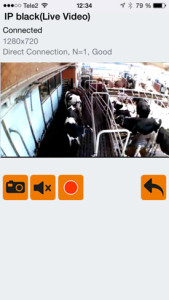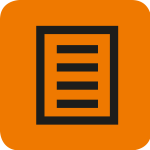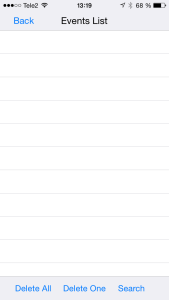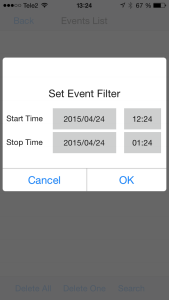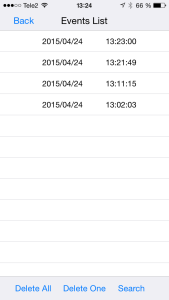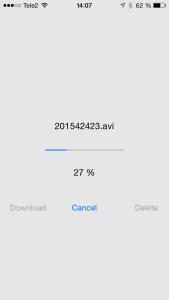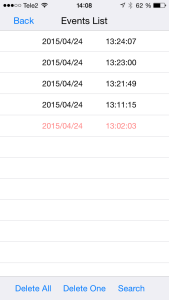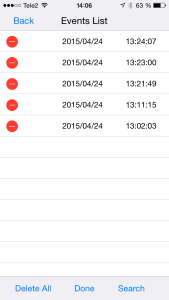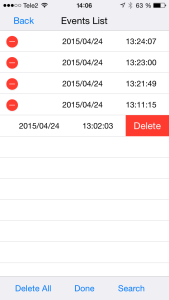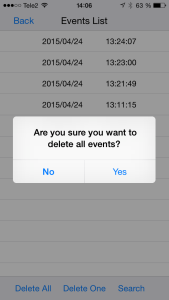Die Kamera kann aufzeichnen, wenn eine Bewegung erkannt wird. Schauen Sie im Abschnitt „Bewegungserkennung“ nach, um diese Funktion einzurichten.
Die Kamera hat keinen internen Speicher, daher muss eine SD-Karte in die Kamera eingesteckt werden. Das SD-Kartenfach ist auf der Kamerarückseite unter dem Gummideckel, neben dem Netzkabel. Die SD-Karte sollte mit Klasse 10 für beste Leistung bewertet sein.
Gehen Sie für die manuelle Aufzeichnung zum Live-Video, indem Sie den Kameranamen lokalisieren und den Schnappschuss oder das Symbol unter dem Kameranamen antippen.
Tippen Sie im Live-Video-Modus auf die rote Kreisschaltfläche, um die Aufzeichnung zu starten. Die Kamera zeichnet etwa 60 Sekunden lang auf und Sie müssen die Aufzeichnung nicht ausschalten; sie wird automatisch angehalten.
Tippen Sie auf die Kameraschaltfläche, um einen Schnappschuss aufzunehmen. Um Schnappschüsse aufzunehmen, ist keine SD-Karte erforderlich, da diese in Ihrem Handy/Tablet-PC gespeichert werden. Bei iOS werden sie unter Camera Roll gespeichert. Bei Android werden sie unter Photo Gallery – Schnappschuss-Ordner gespeichert.
Um Ihre aufgezeichneten Dateien anzuzeigen, rufen Sie das Hauptmenü auf und tippen Sie auf die Schaltfläche Einstellungen.
Tippen Sie anschließend auf die Schaltfläche Ereignisliste für die Kamera, wo die Aufzeichnungen erfolgen.
Sie sehen jetzt eine leere Ereignisliste. Tippen Sie auf Suchen und legen Sie den Filter auf das Zeitintervall fest, das Sie sehen möchten. Tippen Sie auf OK. Sie erhalten nun eine Liste aller aufgezeichneter Ereignisse. Tippen Sie auf die Zeile, die Sie gerne sehen möchten.
Wenn Sie gerne ein Video auf Ihr(en) Handy/Tablet-PC herunterladen möchten, halten Sie die Videozeile in der Ereignisliste kurz gedrückt.
Tippen Sie auf Herunterladen und das Herunterladen der Datei beginnt. Wenn dieser Vorgang abgeschlossen ist, tippen Sie auf Zurück und Sie kehren zur Ereignisliste zurück, wo Sie das heruntergeladene Video mit rot markiertem Text sehen werden.
Wenn Sie aufgezeichnete Dateien gerne löschen möchten, können Sie zwischen dem Löschen bestimmter Dateien oder dem Löschen aller aufgezeichneter Dateien wählen.
Tippen Sie zum Löschen bestimmter Dateien auf Eins Löschen unten in der Ereignisliste. Sie sehen dann ein rotes Symbol vor den Dateien. Tippen Sie auf die Datei, die Sie löschen möchten, und bestätigen Sie durch Tippen auf den Text Löschen, der erscheint.
Tippen Sie auf Fertig unten in der Ereignisliste, wenn Sie Ihre Dateien gelöscht haben, um den Modus Löschen zu verlassen.
Tippen Sie zum Löschen aller Dateien auf Alle Löschen unten in der Ereignisliste. Sie werden anschließend zum Bestätigen aufgefordert, dass Sie wirklich alle Dateien löschen möchten.